sat nav OPEL VIVARO B 2016 Manuel multimÃĐdia (in French)
[x] Cancel search | Manufacturer: OPEL, Model Year: 2016, Model line: VIVARO B, Model: OPEL VIVARO B 2016Pages: 163, PDF Size: 2.15 MB
Page 145 of 163
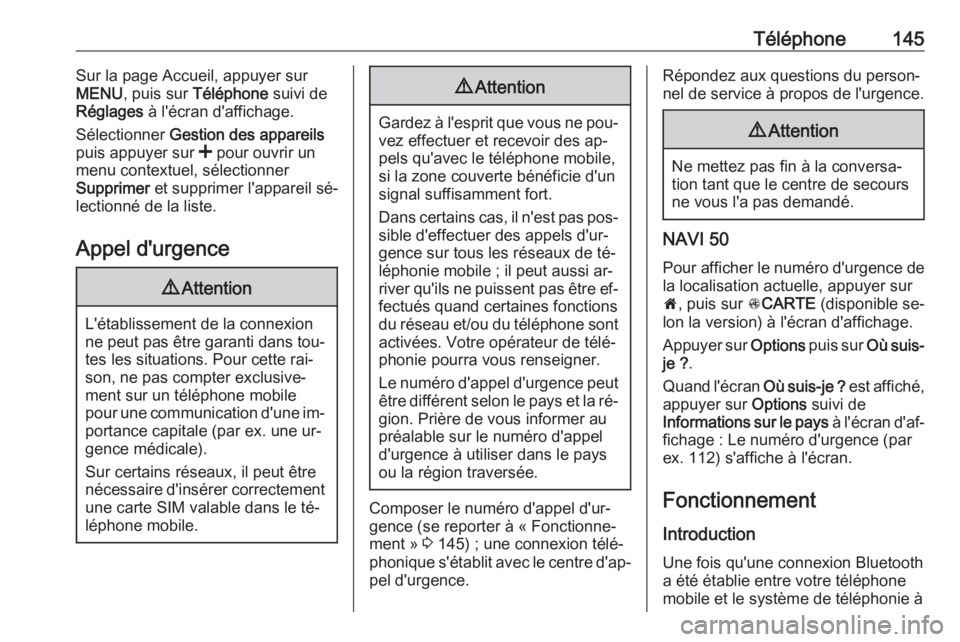
TÃĐlÃĐphone145Sur la page Accueil, appuyer sur
MENU , puis sur TÃĐlÃĐphone suivi de
RÃĐglages à l'ÃĐcran d'affichage.
SÃĐlectionner Gestion des appareils
puis appuyer sur < pour ouvrir un
menu contextuel, sÃĐlectionner
Supprimer et supprimer l'appareil sÃĐâ
lectionnÃĐ de la liste.
Appel d'urgence9 Attention
L'ÃĐtablissement de la connexion
ne peut pas Être garanti dans touâ tes les situations. Pour cette raiâ
son, ne pas compter exclusiveâ
ment sur un tÃĐlÃĐphone mobile
pour une communication d'une imâ
portance capitale (par ex. une urâ
gence mÃĐdicale).
Sur certains rÃĐseaux, il peut Être
nÃĐcessaire d'insÃĐrer correctement
une carte SIM valable dans le tÃĐâ
lÃĐphone mobile.
9 Attention
Gardez à l'esprit que vous ne pouâ
vez effectuer et recevoir des apâ
pels qu'avec le tÃĐlÃĐphone mobile,
si la zone couverte bÃĐnÃĐficie d'un
signal suffisamment fort.
Dans certains cas, il n'est pas posâ sible d'effectuer des appels d'urâ
gence sur tous les rÃĐseaux de tÃĐâ
lÃĐphonie mobile ; il peut aussi arâ
river qu'ils ne puissent pas Être efâ
fectuÃĐs quand certaines fonctions
du rÃĐseau et/ou du tÃĐlÃĐphone sont
activÃĐes. Votre opÃĐrateur de tÃĐlÃĐâ
phonie pourra vous renseigner.
Le numÃĐro d'appel d'urgence peut Être diffÃĐrent selon le pays et la rÃĐâgion. PriÃĻre de vous informer au
prÃĐalable sur le numÃĐro d'appel
d'urgence à utiliser dans le pays
ou la rÃĐgion traversÃĐe.
Composer le numÃĐro d'appel d'urâ
gence (se reporter à ÂŦ Fonctionneâ
ment Âŧ 3 145) ; une connexion tÃĐlÃĐâ
phonique s'ÃĐtablit avec le centre d'apâ
pel d'urgence.
RÃĐpondez aux questions du personâ
nel de service à propos de l'urgence.9 Attention
Ne mettez pas fin à la conversaâ
tion tant que le centre de secours
ne vous l'a pas demandÃĐ.
NAVI 50
Pour afficher le numÃĐro d'urgence de la localisation actuelle, appuyer sur
7 , puis sur sCARTE (disponible seâ
lon la version) Ã l'ÃĐcran d'affichage.
Appuyer sur Options puis sur OÃđ suis-
je ? .
Quand l'ÃĐcran OÃđ suis-je ? est affichÃĐ,
appuyer sur Options suivi de
Informations sur le pays à l'ÃĐcran d'afâ
fichage : Le numÃĐro d'urgence (par
ex. 112) s'affiche à l'ÃĐcran.
Fonctionnement
Introduction
Une fois qu'une connexion Bluetooth
a ÃĐtÃĐ ÃĐtablie entre votre tÃĐlÃĐphone
mobile et le systÃĻme de tÃĐlÃĐphonie Ã
Page 146 of 163
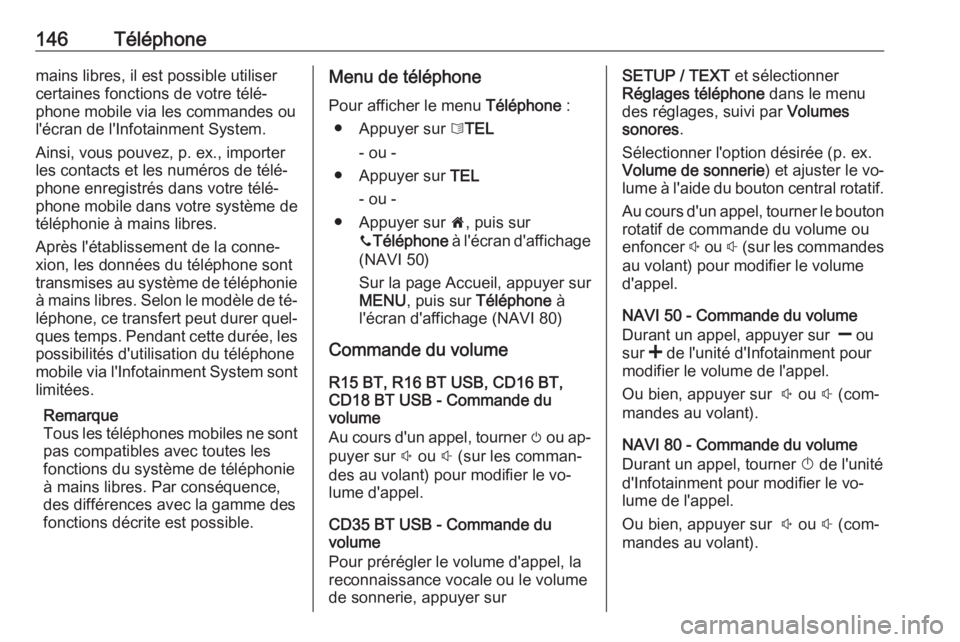
146TÃĐlÃĐphonemains libres, il est possible utiliser
certaines fonctions de votre tÃĐlÃĐâ phone mobile via les commandes oul'ÃĐcran de l'Infotainment System.
Ainsi, vous pouvez, p. ex., importer
les contacts et les numÃĐros de tÃĐlÃĐâ
phone enregistrÃĐs dans votre tÃĐlÃĐâ
phone mobile dans votre systÃĻme de
tÃĐlÃĐphonie à mains libres.
AprÃĻs l'ÃĐtablissement de la conneâ
xion, les donnÃĐes du tÃĐlÃĐphone sont
transmises au systÃĻme de tÃĐlÃĐphonie à mains libres. Selon le modÃĻle de tÃĐâ
lÃĐphone, ce transfert peut durer quelâ ques temps. Pendant cette durÃĐe, les
possibilitÃĐs d'utilisation du tÃĐlÃĐphone
mobile via l'Infotainment System sont
limitÃĐes.
Remarque
Tous les tÃĐlÃĐphones mobiles ne sont
pas compatibles avec toutes les
fonctions du systÃĻme de tÃĐlÃĐphonie
à mains libres. Par consÃĐquence,
des diffÃĐrences avec la gamme des
fonctions dÃĐcrite est possible.Menu de tÃĐlÃĐphone
Pour afficher le menu TÃĐlÃĐphone :
â Appuyer sur 6TEL
- ou -
â Appuyer sur TEL
- ou -
â Appuyer sur 7, puis sur
y TÃĐlÃĐphone à l'ÃĐcran d'affichage
(NAVI 50)
Sur la page Accueil, appuyer sur
MENU , puis sur TÃĐlÃĐphone Ã
l'ÃĐcran d'affichage (NAVI 80)
Commande du volume
R15 BT, R16 BT USB, CD16 BT,
CD18 BT USB - Commande du
volume
Au cours d'un appel, tourner m ou apâ
puyer sur ! ou # (sur les commanâ
des au volant) pour modifier le voâ
lume d'appel.
CD35 BT USB - Commande du
volume
Pour prÃĐrÃĐgler le volume d'appel, la
reconnaissance vocale ou le volume
de sonnerie, appuyer surSETUP / TEXT et sÃĐlectionner
RÃĐglages tÃĐlÃĐphone dans le menu
des rÃĐglages, suivi par Volumes
sonores .
SÃĐlectionner l'option dÃĐsirÃĐe (p. ex. Volume de sonnerie ) et ajuster le voâ
lume à l'aide du bouton central rotatif.
Au cours d'un appel, tourner le bouton
rotatif de commande du volume ou
enfoncer ! ou # (sur les commandes
au volant) pour modifier le volume
d'appel.
NAVI 50 - Commande du volume
Durant un appel, appuyer sur ] ou
sur < de l'unitÃĐ d'Infotainment pour
modifier le volume de l'appel.
Ou bien, appuyer sur ! ou # (comâ
mandes au volant).
NAVI 80 - Commande du volume
Durant un appel, tourner X de l'unitÃĐ
d'Infotainment pour modifier le voâ
lume de l'appel.
Ou bien, appuyer sur ! ou # (comâ
mandes au volant).
Page 147 of 163
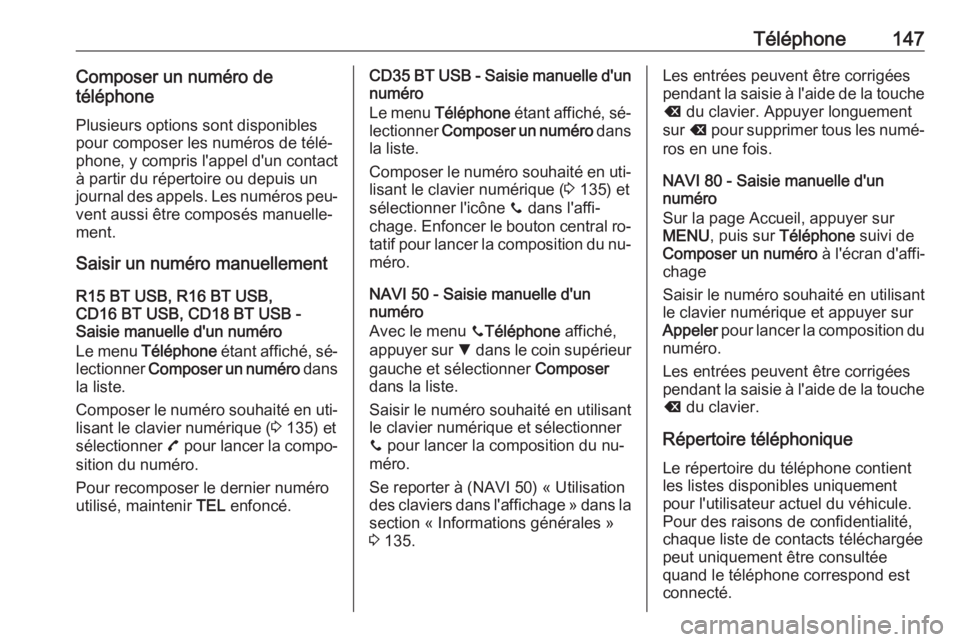
TÃĐlÃĐphone147Composer un numÃĐro de
tÃĐlÃĐphone
Plusieurs options sont disponibles pour composer les numÃĐros de tÃĐlÃĐâ
phone, y compris l'appel d'un contact à partir du rÃĐpertoire ou depuis un
journal des appels. Les numÃĐros peuâ vent aussi Être composÃĐs manuelleâ
ment.
Saisir un numÃĐro manuellement
R15 BT USB, R16 BT USB,
CD16 BT USB, CD18 BT USB -
Saisie manuelle d'un numÃĐro
Le menu TÃĐlÃĐphone ÃĐtant affichÃĐ, sÃĐâ
lectionner Composer un numÃĐro dans
la liste.
Composer le numÃĐro souhaitÃĐ en utiâ
lisant le clavier numÃĐrique ( 3 135) et
sÃĐlectionner 7 pour lancer la compoâ
sition du numÃĐro.
Pour recomposer le dernier numÃĐro
utilisÃĐ, maintenir TEL enfoncÃĐ.CD35 BT USB - Saisie manuelle d'un
numÃĐro
Le menu TÃĐlÃĐphone ÃĐtant affichÃĐ, sÃĐâ
lectionner Composer un numÃĐro dans
la liste.
Composer le numÃĐro souhaitÃĐ en utiâ
lisant le clavier numÃĐrique ( 3 135) et
sÃĐlectionner l'icÃīne y dans l'affiâ
chage. Enfoncer le bouton central roâ tatif pour lancer la composition du nuâmÃĐro.
NAVI 50 - Saisie manuelle d'un
numÃĐro
Avec le menu yTÃĐlÃĐphone affichÃĐ,
appuyer sur S dans le coin supÃĐrieur
gauche et sÃĐlectionner Composer
dans la liste.
Saisir le numÃĐro souhaitÃĐ en utilisant
le clavier numÃĐrique et sÃĐlectionner
y pour lancer la composition du nuâ
mÃĐro.
Se reporter à (NAVI 50) ÂŦ Utilisation
des claviers dans l'affichage Âŧ dans la
section ÂŦ Informations gÃĐnÃĐrales Âŧ
3 135.Les entrÃĐes peuvent Être corrigÃĐes
pendant la saisie à l'aide de la touche
k du clavier. Appuyer longuement
sur k pour supprimer tous les numÃĐâ
ros en une fois.
NAVI 80 - Saisie manuelle d'un
numÃĐro
Sur la page Accueil, appuyer sur MENU , puis sur TÃĐlÃĐphone suivi de
Composer un numÃĐro à l'ÃĐcran d'affiâ
chage
Saisir le numÃĐro souhaitÃĐ en utilisant
le clavier numÃĐrique et appuyer sur
Appeler pour lancer la composition du
numÃĐro.
Les entrÃĐes peuvent Être corrigÃĐes
pendant la saisie à l'aide de la touche k du clavier.
RÃĐpertoire tÃĐlÃĐphonique Le rÃĐpertoire du tÃĐlÃĐphone contient
les listes disponibles uniquement
pour l'utilisateur actuel du vÃĐhicule.
Pour des raisons de confidentialitÃĐ,
chaque liste de contacts tÃĐlÃĐchargÃĐe
peut uniquement Être consultÃĐe
quand le tÃĐlÃĐphone correspond est
connectÃĐ.
Page 149 of 163
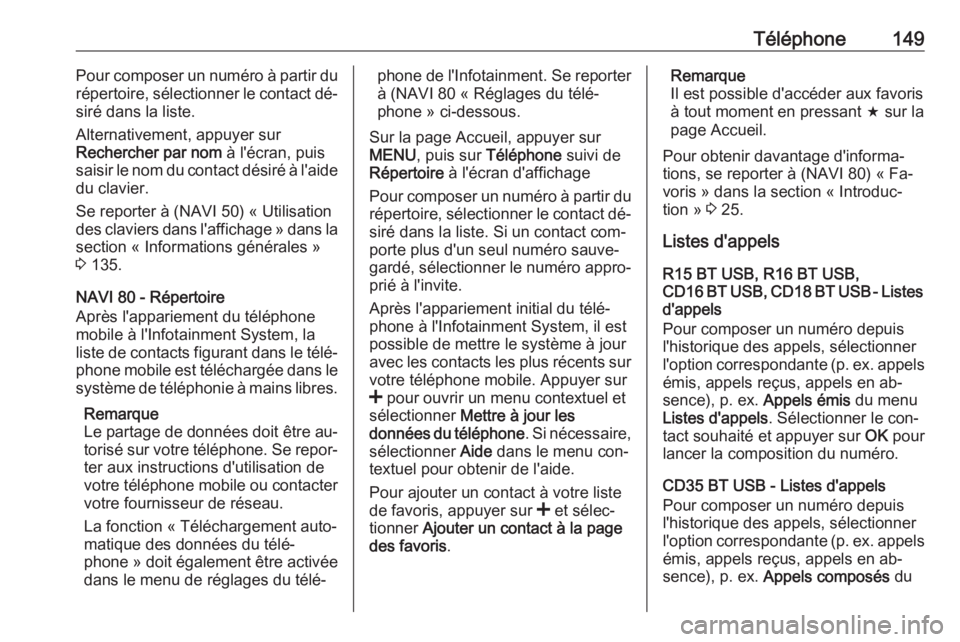
TÃĐlÃĐphone149Pour composer un numÃĐro à partir du
rÃĐpertoire, sÃĐlectionner le contact dÃĐâ sirÃĐ dans la liste.
Alternativement, appuyer sur
Rechercher par nom à l'ÃĐcran, puis
saisir le nom du contact dÃĐsirÃĐ Ã l'aide du clavier.
Se reporter à (NAVI 50) ÂŦ Utilisation
des claviers dans l'affichage Âŧ dans la
section ÂŦ Informations gÃĐnÃĐrales Âŧ
3 135.
NAVI 80 - RÃĐpertoire
AprÃĻs l'appariement du tÃĐlÃĐphone
mobile à l'Infotainment System, la
liste de contacts figurant dans le tÃĐlÃĐâ phone mobile est tÃĐlÃĐchargÃĐe dans le
systÃĻme de tÃĐlÃĐphonie à mains libres.
Remarque
Le partage de donnÃĐes doit Être auâ torisÃĐ sur votre tÃĐlÃĐphone. Se reporâ ter aux instructions d'utilisation de
votre tÃĐlÃĐphone mobile ou contacter
votre fournisseur de rÃĐseau.
La fonction ÂŦ TÃĐlÃĐchargement autoâ matique des donnÃĐes du tÃĐlÃĐâ
phone Âŧ doit ÃĐgalement Être activÃĐe dans le menu de rÃĐglages du tÃĐlÃĐâphone de l'Infotainment. Se reporter
à (NAVI 80 ÂŦ RÃĐglages du tÃĐlÃĐâ phone Âŧ ci-dessous.
Sur la page Accueil, appuyer sur
MENU , puis sur TÃĐlÃĐphone suivi de
RÃĐpertoire à l'ÃĐcran d'affichage
Pour composer un numÃĐro à partir du rÃĐpertoire, sÃĐlectionner le contact dÃĐâsirÃĐ dans la liste. Si un contact comâ
porte plus d'un seul numÃĐro sauveâ gardÃĐ, sÃĐlectionner le numÃĐro approâ
priÃĐ Ã l'invite.
AprÃĻs l'appariement initial du tÃĐlÃĐâ
phone à l'Infotainment System, il est
possible de mettre le systÃĻme à jour
avec les contacts les plus rÃĐcents sur
votre tÃĐlÃĐphone mobile. Appuyer sur
< pour ouvrir un menu contextuel et
sÃĐlectionner Mettre à jour les
donnÃĐes du tÃĐlÃĐphone . Si nÃĐcessaire,
sÃĐlectionner Aide dans le menu conâ
textuel pour obtenir de l'aide.
Pour ajouter un contact à votre liste de favoris, appuyer sur < et sÃĐlecâ
tionner Ajouter un contact à la page
des favoris .Remarque
Il est possible d'accÃĐder aux favoris
à tout moment en pressant f sur la
page Accueil.
Pour obtenir davantage d'informaâ
tions, se reporter à (NAVI 80) ÂŦ Faâ
voris Âŧ dans la section ÂŦ Introducâ
tion Âŧ 3 25.
Listes d'appels
R15 BT USB, R16 BT USB,
CD16 BT USB, CD18 BT USB - Listes d'appels
Pour composer un numÃĐro depuis
l'historique des appels, sÃĐlectionner
l'option correspondante (p. ex. appels
ÃĐmis, appels reçus, appels en abâ
sence), p. ex. Appels ÃĐmis du menu
Listes d'appels . SÃĐlectionner le conâ
tact souhaitÃĐ et appuyer sur OK pour
lancer la composition du numÃĐro.
CD35 BT USB - Listes d'appels
Pour composer un numÃĐro depuis
l'historique des appels, sÃĐlectionner
l'option correspondante (p. ex. appels
ÃĐmis, appels reçus, appels en abâ sence), p. ex. Appels composÃĐs du
Page 150 of 163
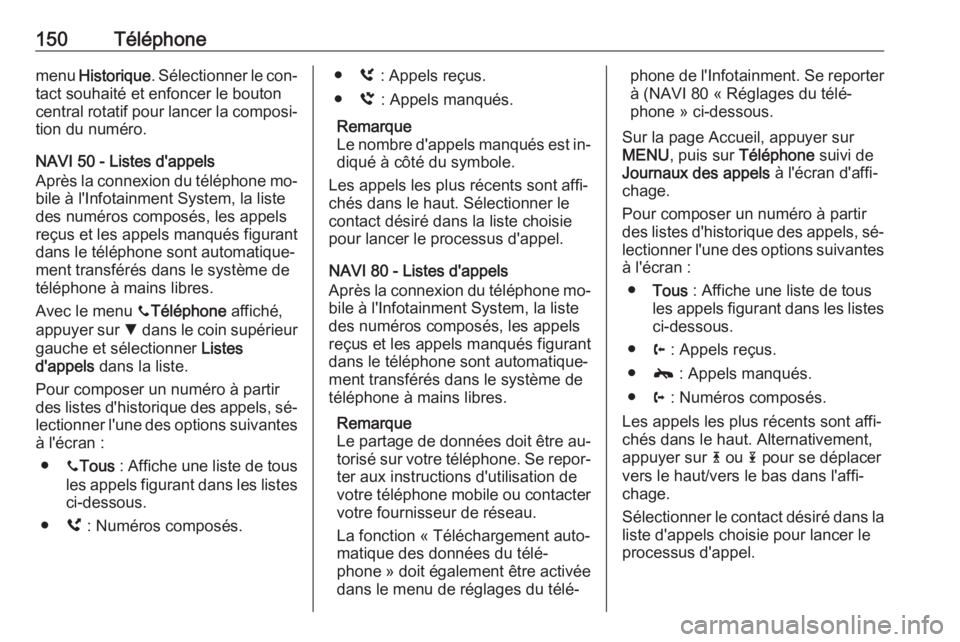
150TÃĐlÃĐphonemenu Historique . SÃĐlectionner le conâ
tact souhaitÃĐ et enfoncer le bouton
central rotatif pour lancer la composiâ tion du numÃĐro.
NAVI 50 - Listes d'appels
AprÃĻs la connexion du tÃĐlÃĐphone moâ bile à l'Infotainment System, la liste
des numÃĐros composÃĐs, les appels
reçus et les appels manquÃĐs figurant
dans le tÃĐlÃĐphone sont automatiqueâ
ment transfÃĐrÃĐs dans le systÃĻme de
tÃĐlÃĐphone à mains libres.
Avec le menu yTÃĐlÃĐphone affichÃĐ,
appuyer sur S dans le coin supÃĐrieur
gauche et sÃĐlectionner Listes
d'appels dans la liste.
Pour composer un numÃĐro à partir des listes d'historique des appels, sÃĐâ lectionner l'une des options suivantes
à l'ÃĐcran :
â yTous : Affiche une liste de tous
les appels figurant dans les listes ci-dessous.
â Ú : NumÃĐros composÃĐs.â Ãđ : Appels reçus.
â Ãŧ : Appels manquÃĐs.
Remarque
Le nombre d'appels manquÃĐs est inâ
diquÃĐ Ã cÃītÃĐ du symbole.
Les appels les plus rÃĐcents sont affiâ
chÃĐs dans le haut. SÃĐlectionner le
contact dÃĐsirÃĐ dans la liste choisie pour lancer le processus d'appel.
NAVI 80 - Listes d'appels
AprÃĻs la connexion du tÃĐlÃĐphone moâ bile à l'Infotainment System, la liste
des numÃĐros composÃĐs, les appels
reçus et les appels manquÃĐs figurant
dans le tÃĐlÃĐphone sont automatiqueâ
ment transfÃĐrÃĐs dans le systÃĻme de
tÃĐlÃĐphone à mains libres.
Remarque
Le partage de donnÃĐes doit Être auâ torisÃĐ sur votre tÃĐlÃĐphone. Se reporâ
ter aux instructions d'utilisation de
votre tÃĐlÃĐphone mobile ou contacter
votre fournisseur de rÃĐseau.
La fonction ÂŦ TÃĐlÃĐchargement autoâ
matique des donnÃĐes du tÃĐlÃĐâ
phone Âŧ doit ÃĐgalement Être activÃĐe dans le menu de rÃĐglages du tÃĐlÃĐâphone de l'Infotainment. Se reporter à (NAVI 80 ÂŦ RÃĐglages du tÃĐlÃĐâ
phone Âŧ ci-dessous.
Sur la page Accueil, appuyer sur
MENU , puis sur TÃĐlÃĐphone suivi de
Journaux des appels à l'ÃĐcran d'affiâ
chage.
Pour composer un numÃĐro à partir des listes d'historique des appels, sÃĐâ lectionner l'une des options suivantes
à l'ÃĐcran :
â Tous : Affiche une liste de tous
les appels figurant dans les listes
ci-dessous.
â c : Appels reçus.
â c : Appels manquÃĐs.
â a : NumÃĐros composÃĐs.
Les appels les plus rÃĐcents sont affiâ
chÃĐs dans le haut. Alternativement,
appuyer sur 4 ou 1 pour se dÃĐplacer
vers le haut/vers le bas dans l'affiâ chage.
SÃĐlectionner le contact dÃĐsirÃĐ dans la
liste d'appels choisie pour lancer le
processus d'appel.
Page 154 of 163
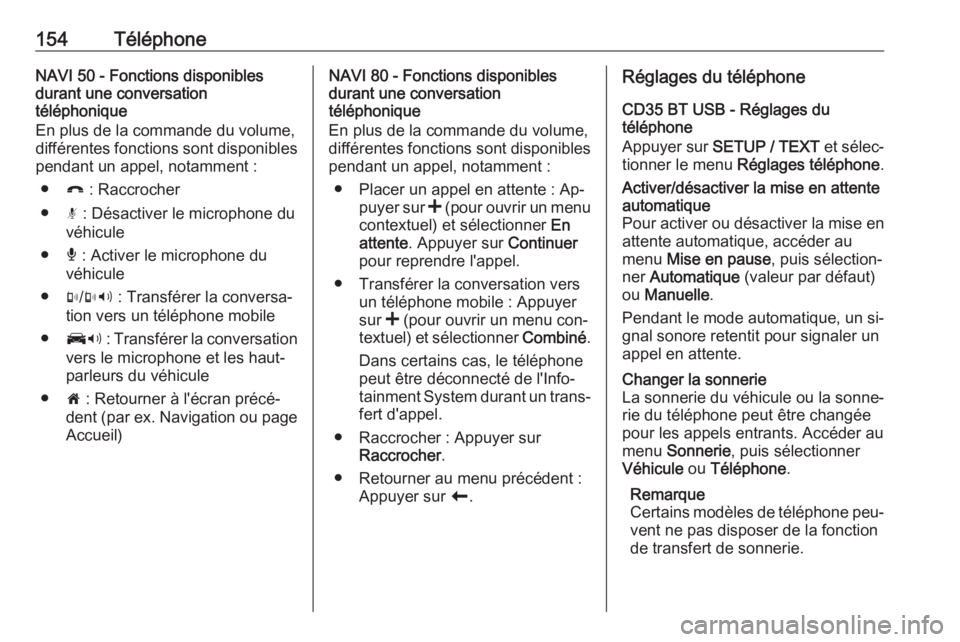
154TÃĐlÃĐphoneNAVI 50 - Fonctions disponibles
durant une conversation
tÃĐlÃĐphonique
En plus de la commande du volume,
diffÃĐrentes fonctions sont disponibles
pendant un appel, notamment :
â } : Raccrocher
â n : DÃĐsactiver le microphone du
vÃĐhicule
â ÃĐ : Activer le microphone du
vÃĐhicule
â m/m 3 : TransfÃĐrer la conversaâ
tion vers un tÃĐlÃĐphone mobile
â J3 : TransfÃĐrer la conversation
vers le microphone et les haut-
parleurs du vÃĐhicule
â 7 : Retourner à l'ÃĐcran prÃĐcÃĐâ
dent (par ex. Navigation ou page Accueil)NAVI 80 - Fonctions disponibles
durant une conversation
tÃĐlÃĐphonique
En plus de la commande du volume,
diffÃĐrentes fonctions sont disponibles
pendant un appel, notamment :
â Placer un appel en attente : Apâ puyer sur < (pour ouvrir un menu
contextuel) et sÃĐlectionner En
attente . Appuyer sur Continuer
pour reprendre l'appel.
â TransfÃĐrer la conversation vers un tÃĐlÃĐphone mobile : Appuyer
sur < (pour ouvrir un menu conâ
textuel) et sÃĐlectionner CombinÃĐ.
Dans certains cas, le tÃĐlÃĐphone
peut Être dÃĐconnectÃĐ de l'Infoâ
tainment System durant un transâ
fert d'appel.
â Raccrocher : Appuyer sur Raccrocher .
â Retourner au menu prÃĐcÃĐdent : Appuyer sur r.RÃĐglages du tÃĐlÃĐphone
CD35 BT USB - RÃĐglages du
tÃĐlÃĐphone
Appuyer sur SETUP / TEXT et sÃĐlecâ
tionner le menu RÃĐglages tÃĐlÃĐphone .Activer/dÃĐsactiver la mise en attente
automatique
Pour activer ou dÃĐsactiver la mise en attente automatique, accÃĐder au
menu Mise en pause , puis sÃĐlectionâ
ner Automatique (valeur par dÃĐfaut)
ou Manuelle .
Pendant le mode automatique, un siâ gnal sonore retentit pour signaler un
appel en attente.Changer la sonnerie
La sonnerie du vÃĐhicule ou la sonneâ
rie du tÃĐlÃĐphone peut Être changÃĐe
pour les appels entrants. AccÃĐder au
menu Sonnerie , puis sÃĐlectionner
VÃĐhicule ou TÃĐlÃĐphone .
Remarque
Certains modÃĻles de tÃĐlÃĐphone peuâ
vent ne pas disposer de la fonction
de transfert de sonnerie.
Page 155 of 163
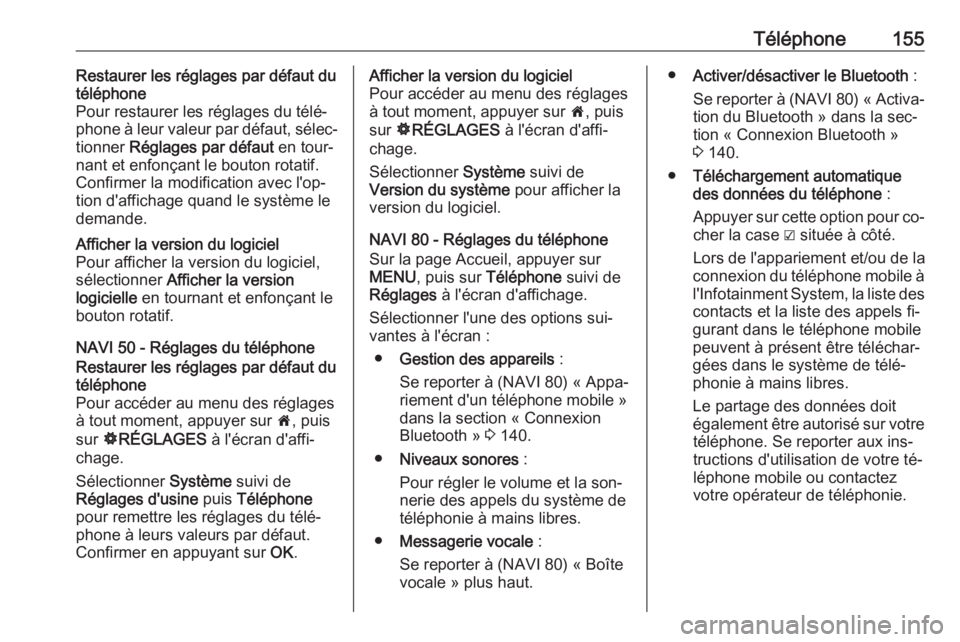
TÃĐlÃĐphone155Restaurer les rÃĐglages par dÃĐfaut du
tÃĐlÃĐphone
Pour restaurer les rÃĐglages du tÃĐlÃĐâ phone à leur valeur par dÃĐfaut, sÃĐlecâ
tionner RÃĐglages par dÃĐfaut en tourâ
nant et enfonçant le bouton rotatif. Confirmer la modification avec l'opâ
tion d'affichage quand le systÃĻme le
demande.Afficher la version du logiciel
Pour afficher la version du logiciel,
sÃĐlectionner Afficher la version
logicielle en tournant et enfonçant le
bouton rotatif.
NAVI 50 - RÃĐglages du tÃĐlÃĐphone
Restaurer les rÃĐglages par dÃĐfaut du
tÃĐlÃĐphone
Pour accÃĐder au menu des rÃĐglages
à tout moment, appuyer sur 7, puis
sur ÃŋRÃGLAGES Ã l'ÃĐcran d'affiâ
chage.
SÃĐlectionner SystÃĻme suivi de
RÃĐglages d'usine puis TÃĐlÃĐphone
pour remettre les rÃĐglages du tÃĐlÃĐâ
phone à leurs valeurs par dÃĐfaut.
Confirmer en appuyant sur OK.Afficher la version du logiciel
Pour accÃĐder au menu des rÃĐglages
à tout moment, appuyer sur 7, puis
sur ÃŋRÃGLAGES Ã l'ÃĐcran d'affiâ
chage.
SÃĐlectionner SystÃĻme suivi de
Version du systÃĻme pour afficher la
version du logiciel.
NAVI 80 - RÃĐglages du tÃĐlÃĐphone
Sur la page Accueil, appuyer sur
MENU , puis sur TÃĐlÃĐphone suivi de
RÃĐglages à l'ÃĐcran d'affichage.
SÃĐlectionner l'une des options suiâ
vantes à l'ÃĐcran :
â Gestion des appareils :
Se reporter à (NAVI 80) ÂŦ Appaâ
riement d'un tÃĐlÃĐphone mobile Âŧ
dans la section ÂŦ Connexion
Bluetooth Âŧ 3 140.
â Niveaux sonores :
Pour rÃĐgler le volume et la sonâ
nerie des appels du systÃĻme de
tÃĐlÃĐphonie à mains libres.
â Messagerie vocale :
Se reporter à (NAVI 80) ÂŦ BoÃŪte
vocale Âŧ plus haut.â Activer/dÃĐsactiver le Bluetooth :
Se reporter à (NAVI 80) ÂŦ Activaâ
tion du Bluetooth Âŧ dans la secâ
tion ÂŦ Connexion Bluetooth Âŧ
3 140.
â TÃĐlÃĐchargement automatique
des donnÃĐes du tÃĐlÃĐphone :
Appuyer sur cette option pour coâ cher la case â situÃĐe à cÃītÃĐ.
Lors de l'appariement et/ou de la
connexion du tÃĐlÃĐphone mobile à l'Infotainment System, la liste des
contacts et la liste des appels fiâ gurant dans le tÃĐlÃĐphone mobilepeuvent à prÃĐsent Être tÃĐlÃĐcharâgÃĐes dans le systÃĻme de tÃĐlÃĐâ
phonie à mains libres.
Le partage des donnÃĐes doit
ÃĐgalement Être autorisÃĐ sur votre tÃĐlÃĐphone. Se reporter aux insâ
tructions d'utilisation de votre tÃĐâ
lÃĐphone mobile ou contactez
votre opÃĐrateur de tÃĐlÃĐphonie.
Page 158 of 163
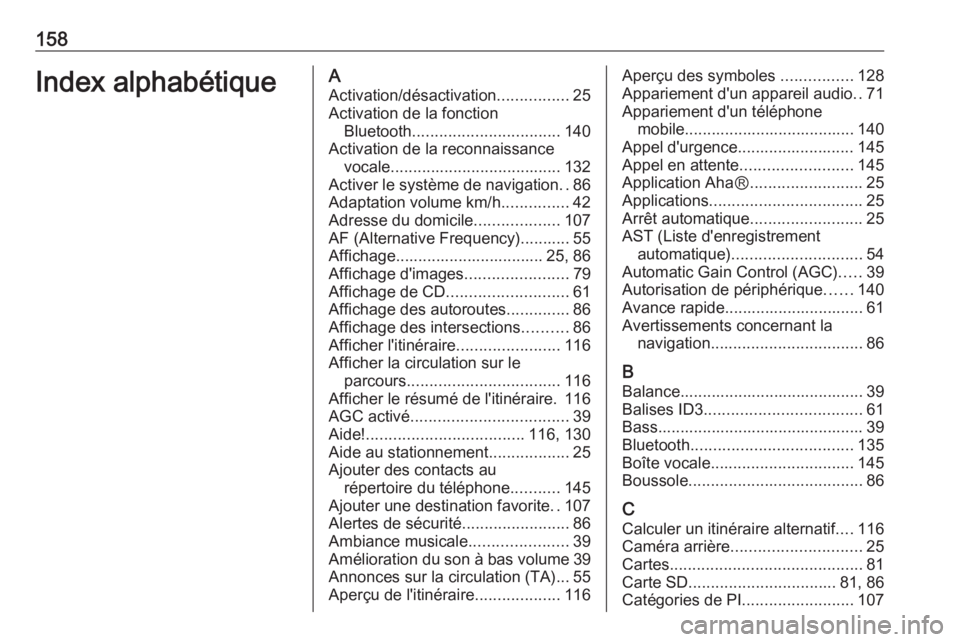
158Index alphabÃĐtiqueAActivation/dÃĐsactivation ................25
Activation de la fonction Bluetooth ................................. 140
Activation de la reconnaissance vocale ...................................... 132
Activer le systÃĻme de navigation ..86
Adaptation volume km/h ...............42
Adresse du domicile ...................107
AF (Alternative Frequency)........... 55
Affichage................................. 25, 86
Affichage d'images .......................79
Affichage de CD ........................... 61
Affichage des autoroutes ..............86
Affichage des intersections ..........86
Afficher l'itinÃĐraire .......................116
Afficher la circulation sur le parcours .................................. 116
Afficher le rÃĐsumÃĐ de l'itinÃĐraire. 116
AGC activÃĐ ................................... 39
Aide! ................................... 116, 130
Aide au stationnement ..................25
Ajouter des contacts au rÃĐpertoire du tÃĐlÃĐphone ...........145
Ajouter une destination favorite ..107
Alertes de sÃĐcuritÃĐ ........................86
Ambiance musicale ......................39
AmÃĐlioration du son à bas volume 39
Annonces sur la circulation (TA)... 55
Aperçu de l'itinÃĐraire ...................116Aperçu des symboles ................128
Appariement d'un appareil audio ..71
Appariement d'un tÃĐlÃĐphone mobile...................................... 140
Appel d'urgence.......................... 145
Appel en attente ......................... 145
Application Ahaâ .........................25
Applications .................................. 25
ArrÊt automatique .........................25
AST (Liste d'enregistrement automatique) ............................. 54
Automatic Gain Control (AGC) .....39
Autorisation de pÃĐriphÃĐrique ......140
Avance rapide............................... 61
Avertissements concernant la navigation .................................. 86
B
Balance......................................... 39 Balises ID3 ................................... 61
Bass.............................................. 39
Bluetooth .................................... 135
BoÃŪte vocale ................................ 145
Boussole ....................................... 86
C Calculer un itinÃĐraire alternatif ....116
CamÃĐra arriÃĻre ............................. 25
Cartes ........................................... 81
Carte SD ................................. 81, 86
CatÃĐgories de PI .........................107
Page 159 of 163
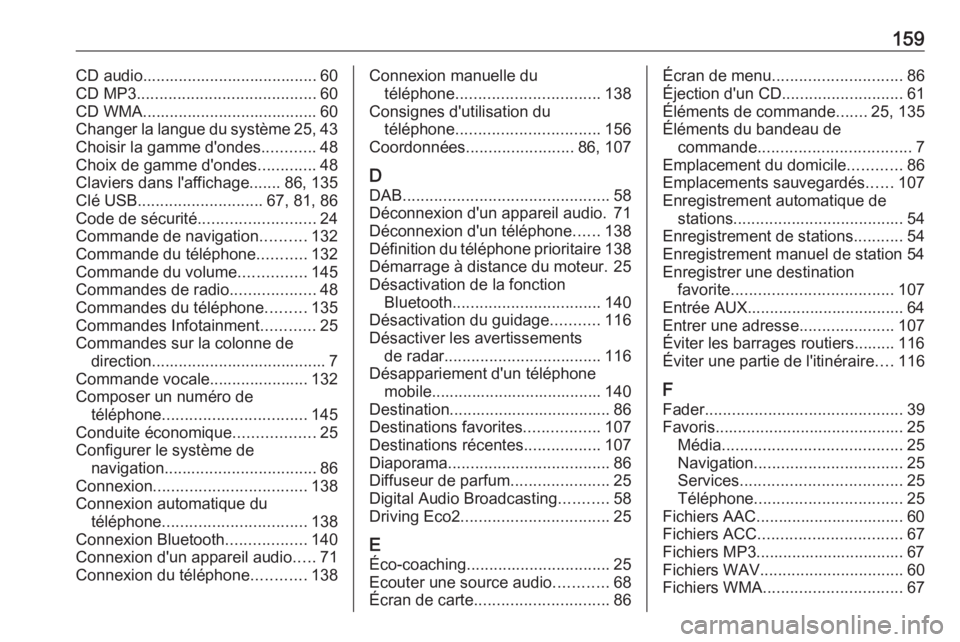
159CD audio....................................... 60
CD MP3 ........................................ 60
CD WMA....................................... 60
Changer la langue du systÃĻme 25, 43
Choisir la gamme d'ondes ............48
Choix de gamme d'ondes .............48
Claviers dans l'affichage....... 86, 135
ClÃĐ USB ............................ 67, 81, 86
Code de sÃĐcuritÃĐ .......................... 24
Commande de navigation ..........132
Commande du tÃĐlÃĐphone ...........132
Commande du volume ...............145
Commandes de radio ...................48
Commandes du tÃĐlÃĐphone .........135
Commandes Infotainment ............25
Commandes sur la colonne de direction....................................... 7
Commande vocale...................... 132
Composer un numÃĐro de tÃĐlÃĐphone ................................ 145
Conduite ÃĐconomique ..................25
Configurer le systÃĻme de navigation .................................. 86
Connexion .................................. 138
Connexion automatique du tÃĐlÃĐphone ................................ 138
Connexion Bluetooth ..................140
Connexion d'un appareil audio .....71
Connexion du tÃĐlÃĐphone ............138Connexion manuelle du
tÃĐlÃĐphone ................................ 138
Consignes d'utilisation du tÃĐlÃĐphone ................................ 156
CoordonnÃĐes ........................ 86, 107
D DAB .............................................. 58
DÃĐconnexion d'un appareil audio. 71
DÃĐconnexion d'un tÃĐlÃĐphone ......138
DÃĐfinition du tÃĐlÃĐphone prioritaire 138
DÃĐmarrage à distance du moteur. 25
DÃĐsactivation de la fonction Bluetooth ................................. 140
DÃĐsactivation du guidage ...........116
DÃĐsactiver les avertissements de radar ................................... 116
DÃĐsappariement d'un tÃĐlÃĐphone mobile...................................... 140
Destination.................................... 86
Destinations favorites .................107
Destinations rÃĐcentes .................107
Diaporama .................................... 86
Diffuseur de parfum ......................25
Digital Audio Broadcasting ...........58
Driving Eco2 ................................. 25
E Ãco-coaching ................................ 25
Ecouter une source audio ............68
Ãcran de carte .............................. 86Ãcran de menu............................. 86
Ãjection d'un CD ........................... 61
ÃlÃĐments de commande .......25, 135
ÃlÃĐments du bandeau de commande .................................. 7
Emplacement du domicile ............86
Emplacements sauvegardÃĐs ......107
Enregistrement automatique de stations ...................................... 54
Enregistrement de stations ...........54
Enregistrement manuel de station 54
Enregistrer une destination favorite .................................... 107
EntrÃĐe AUX................................... 64
Entrer une adresse .....................107
Ãviter les barrages routiers......... 116
Ãviter une partie de l'itinÃĐraire ....116
F Fader ............................................ 39
Favoris .......................................... 25
MÃĐdia ........................................ 25
Navigation ................................. 25
Services .................................... 25
TÃĐlÃĐphone ................................. 25
Fichiers AAC................................. 60
Fichiers ACC ................................ 67
Fichiers MP3................................. 67
Fichiers WAV ................................ 60
Fichiers WMA ............................... 67
Page 162 of 163
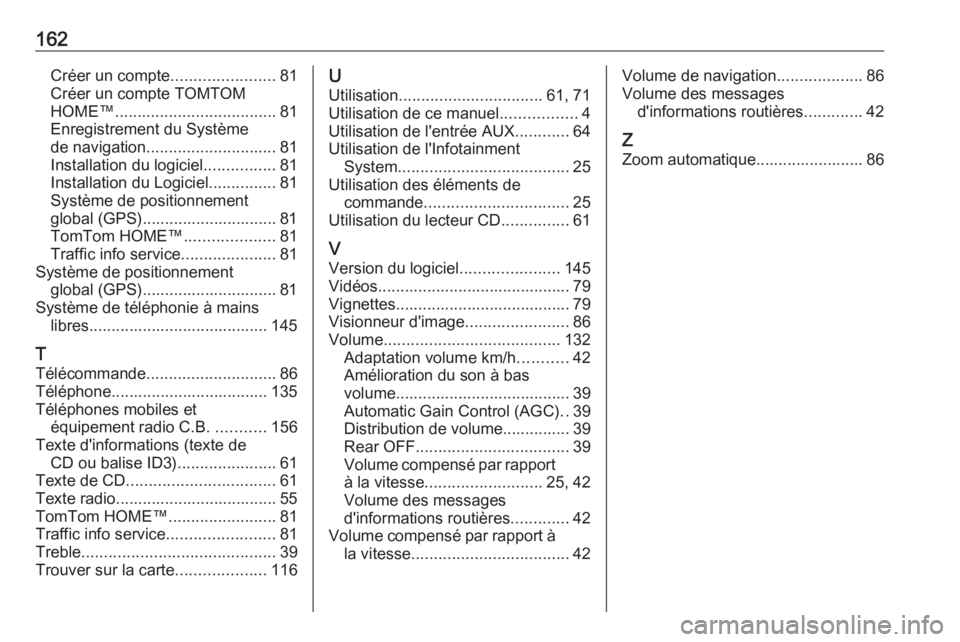
162CrÃĐer un compte.......................81
CrÃĐer un compte TOMTOM HOMEâĒ .................................... 81
Enregistrement du SystÃĻme
de navigation ............................. 81
Installation du logiciel ................81
Installation du Logiciel ...............81
SystÃĻme de positionnement
global (GPS).............................. 81
TomTom HOMEâĒ ....................81
Traffic info service .....................81
SystÃĻme de positionnement global (GPS).............................. 81
SystÃĻme de tÃĐlÃĐphonie à mains libres........................................ 145
T
TÃĐlÃĐcommande ............................. 86
TÃĐlÃĐphone................................... 135
TÃĐlÃĐphones mobiles et ÃĐquipement radio C.B. ...........156
Texte d'informations (texte de CD ou balise ID3) ......................61
Texte de CD ................................. 61
Texte radio.................................... 55
TomTom HOMEâĒ ........................81
Traffic info service ........................81
Treble ........................................... 39
Trouver sur la carte ....................116U
Utilisation ................................ 61, 71
Utilisation de ce manuel .................4
Utilisation de l'entrÃĐe AUX ............64
Utilisation de l'Infotainment System ...................................... 25
Utilisation des ÃĐlÃĐments de commande ................................ 25
Utilisation du lecteur CD ...............61
V Version du logiciel ......................145
VidÃĐos........................................... 79
Vignettes....................................... 79 Visionneur d'image .......................86
Volume ....................................... 132
Adaptation volume km/h ...........42
AmÃĐlioration du son à bas
volume....................................... 39
Automatic Gain Control (AGC) ..39
Distribution de volume............... 39
Rear OFF .................................. 39
Volume compensÃĐ par rapport à la vitesse .......................... 25, 42
Volume des messages
d'informations routiÃĻres .............42
Volume compensÃĐ par rapport à la vitesse ................................... 42Volume de navigation...................86
Volume des messages d'informations routiÃĻres .............42
Z
Zoom automatique........................ 86